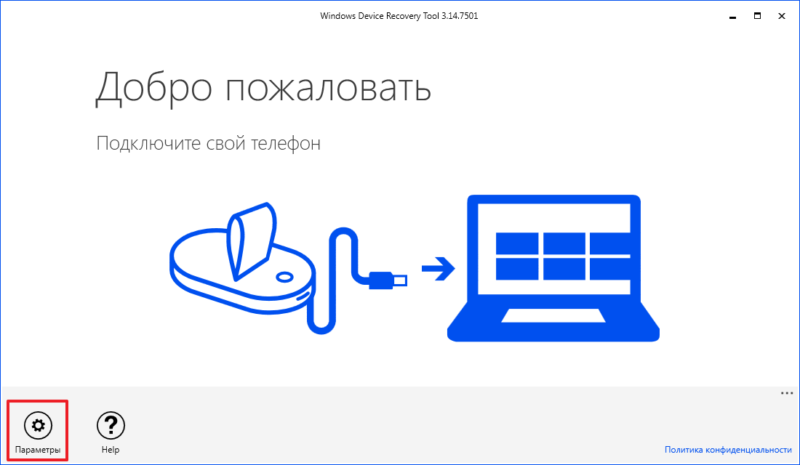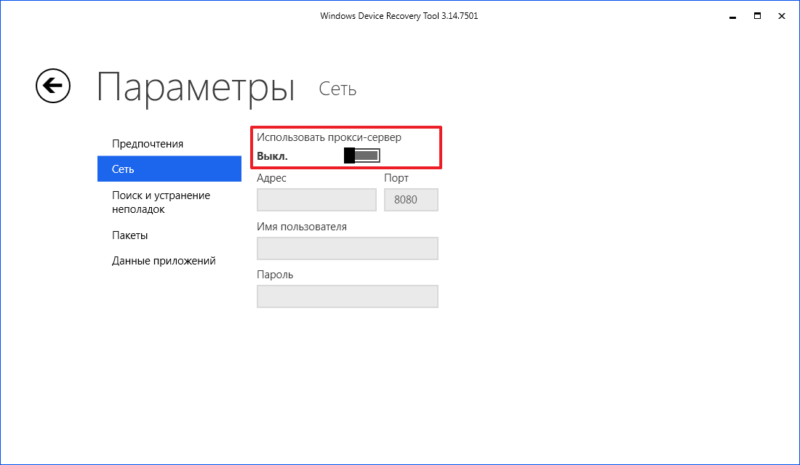Содержание
- Пользователи в России столкнулись с проблемами в работе Windows Device Recovery Tool
- Windows Device Recovery Tool: вопросы и ответы
- Как устранить ошибку «0x80070005 – Отказано в доступе» при установке Windows Device Recovery Tool?
- Windows device recovery tool не устанавливается
Пользователи в России столкнулись с проблемами в работе Windows Device Recovery Tool
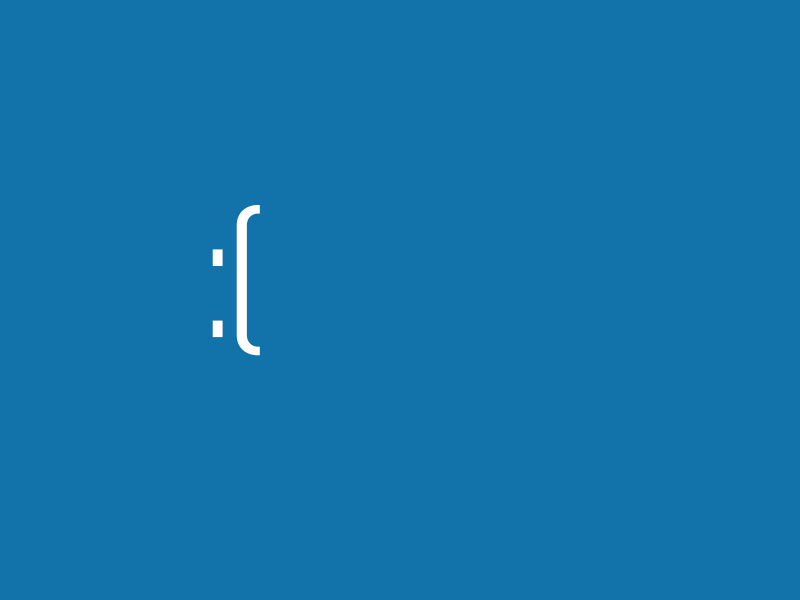
Если вы пытаетесь восстановить свое Windows Phone-устройство и соответствующая утилита для Windows-компьютеров не работает должным образом, вы не единственный, кто столкнулся с этой проблемой. Пользователи на территории Российской Федерации сообщают на официальных форумах техподдержки Microsoft, что Windows Device Recovery Tool перестала работать из-за попадания адресов Софтверного гиганта в черный список РКН. Приложение не может загрузить нужные файлы для восстановления и, следовательно, не может завершить процедуру с вашим смартфоном или шлемом HoloLens. Также стоит отметить, что сторонние сервисы по загрузке программного обеспечения для смартфонов Lumia тоже не работают, так как ссылаются на сервера Microsoft.
Практика показала, что проблема решается использованием прокси или VPN (альтернативный вариант заключается в ручной прошивке, которая возможна при наличии загруженной локально прошивки). На главной странице Windows Device Recovery Tool нажмите на троеточие в правом нижнем углу, а затем щелкните на кнопку Параметры уже в левом нижнем углу.
Далее на вкладке Сеть активируйте параметр Использовать прокси и введите параметры предпочитаемого прокси-сервера.
Альтернативно вы можете использовать VPN-сеть, которая настраивается в параметрах сетевого подключения на Windows 10 для всех подключений и приложений на вашем компьютере.
Сложно сказать, изменится ли ситуация в ближайшее время, если РКН не откатит часть заблокированных адресов. Недавно стало известно о снятии блокировки с 3 миллионов IP, но пользователи далее продолжают жаловаться на перебои в работе сервисов, включая WDRT. На встречу с Роскомнадзором представители Microsoft (а также Google и Amazon) не явились вообще, о чем сообщило издание Интерфакс.
Но теперь выяснилось, что представители Google, Microsoft и Amazon вообще не явились на встречу, проигнорировав приглашение: «Мы приглашали представителей международных компаний, и они не смогли просто присутствовать. И Google и Microsoft были приглашены, но ответили, что, к сожалению, не смогут прийти, сославшись на то, что людей, которые принимают решения, нет в Москве», —сообщил «Интерфаксу» глава Регионального общественного центра интернет-технологий (РОЦИТ) Сергей Гребенников. По его словам, представитель Amazon не был приглашён на совещание, так как «на него нет никакого выхода».
В эти тяжелые времена остается лишь посоветовать пользователям запасаться VPN, прокси и другими методами обхода блокировок, пока различные компании думают, как починить сломанный Роскомнадзором Рунет.
Источник
Вы можете скачать средство восстановления устройств с Windows на компьютер и использовать его для устранения проблем с программным обеспечением на телефоне. Средство установит самую последнюю версию Windows, подходящую для вашего телефона, и удалит все данные, включая приложения, игры, SMS, журнал вызовов, музыку и фотографии. Прежде чем использовать это средство, узнайте, устраняет ли проблема при перезапуске или сбросе телефона.
USB-кабель для подключения телефона к компьютеру.
Компьютер с Windows 7, Windows 8, Windows 8.1 или Windows 10.
Не менее 4 ГБ свободного места на компьютере.
Она работает на телефонах Acer, Alcatel, BLU, HTC (One M8 и 8X), THE, Lumia, UNIStrong, VAIO и Yezz на телефонах с Windows Phone 8 или более поздней версии. Она также работает на устройствах HP.
Вместо телефонов Nokia, не Lumia, используйте средство восстановления программного обеспечения Nokia.
Нет, необходимо использовать компьютер с Windows 7, Windows 8, Windows 8.1 или Windows 10.
Прежде чем запускать средство, попробуйте перезагрузить и сбросить свой телефон, чтобы узнать, уладит ли это проблему.
Если это не повернется, с помощью этого средства скачайте его и переустановите Windows на телефоне. В процессе установки будет удалено все содержимое на телефоне, включая приложения, текстовые сообщения и фотографии, поэтому, если это возможно, необходимо сначала сделать их.
На некоторых устройствах вы можете использовать защиту от сброса, чтобы посторонние не сбрасывали и повторно использовали телефон без разрешения. Убедитесь, что защита от сброса выключена. В противном случае вам нужно будет знать имя пользователя и пароль основной учетной записи для устройства, чтобы использовать его. Перейдите в раздел Параметры > Обновления и безопасность > Поиск телефона > Защита от сброса и выберите Выключить.
Чтобы установить его, следуйте инструкциям на экране, а затем выберите пункт Запустить приложение.
Для подключения телефона к компьютеру используйте USB-кабель. Если после подключения ваш телефон не будет обнаружен автоматически, отсоедините кабель, выберите пункт Мой телефон не обнаружен и следуйте инструкциям на экране. Если телефон по-прежнему не обнаружен, попробуйте перезапустить его, пока он подключен.
Когда ваш телефон будет обнаружен, выберите пункт Установить программное обеспечение. Установка может занять некоторое время в зависимости от скорости подключения к Интернету, и вы не сможете пользоваться телефоном, пока он не будет работать.
Да. При использовании этого средства на телефоне, работающем под управлением предварительной сборки, будет установлена самая последняя версия Windows, одобренная производителем вашего телефона. Чтобы снова начать получать предварительные сборки, перейдите в скачать предварительную версию Windows Insider Preview для телефонов, чтобы скачать приложение «Предварительная версия Windows» на телефоне, а затем выполните действия, чтобы установить предварительную версию для предварительной версии.
Не сразу. Резервные копии Windows 10 несовместимы с телефонами под управлением Windows 8.
Не рекомендуется восстанавливать резервную копию Windows 10 на телефоне с Windows 8. Чтобы избежать перезаписи резервной копии телефона после перехода на Windows 10, переименуйте устройство. Для этого выберите элементы Параметры > Система > О системе и нажмите кнопку Изменить имя.
Вы можете вернуть телефон в Windows 8 с помощью средства восстановления устройства с Windows. Если вы обновите телефон до Windows 10 еще раз, вы сможете восстановить резервную копию из резервной копии Windows 10 или резервной копии Windows 8.
Источник
Как устранить ошибку «0x80070005 – Отказано в доступе» при установке Windows Device Recovery Tool?

Данная ошибка появляется в следствии работы антивируса. Он блокирует доступ мастеру установки программы Windows Device Recovery Tool к Интернету, а также к некоторым разделам системы. Как следствие, установщик выдаёт ошибку «0x80070005 – Отказано в доступе». Самое странное то, что полное отключение защитных возможностей антивируса не даёт никакого положительного результата. Поэтому, чтобы установить Windows Device Recovery Tool, нужно на время удалить антивирус из системы.
1. Перейдите в «Панель управления»:
– Windows 7: «Пуск» > «Панель управления»
– Windows 8.1/10: Правой кнопкой мышки по значку Windows > «Панель управления»
2. Перейдите в раздел «Программы».
3. Нажмите на пункт «Программы и компоненты».
4. В появившемся списке отыщите установленный антивирус, выберите его и нажмите на кнопку «Удалить».
5. Следуйте указаниям для того, чтобы окончательно удалить антивирус.
6. Перезагрузите компьютер и попытайтесь установить Windows Device Recovery Tool.
Источник
Это мой перевод темы на XDA Developers, инструкцию придумал не я, я лишь её перевёл. Мне лично эта инструкция помогла, и надеюсь вам тоже поможет. Автор: Khaagan. Ccылка на оригинальную тему: http://forum.xda-devel…t=2515453#post47195479
Это можно было тоже перевести и добавитьь под спойлером.
А вот архив который на левом сайте и доступен только после просмотра рекламы 
Сделал все по инструкции, заработал. Конечно часть данных потерялась, но основное контакты и приложения сохранились.
Единственное замечание: при запуске на Win7, где был установлен NokiaSuite и другие приложения Nokia не в какую не определялся телефон в программе. При этом в устройствах показывался. На чистой Win10 все сделал за 2 минуты + 5 минут загрузка прошивки.
Еще раз спасибо, избежал нудный поход в сервисный центр. 🙂
Всем доброго времени суток имеется телефон nokia lumia 520 включается но начинаешь что то запускать он перезагружается!
Собственно решил прошить этой инструкцией но WPID выдает ошибку:
(Sorry! Your device could not be flashed with the image you selected.
Please correct the following error and try again:
Failed to flash with device error < 0xd, 0x0, 0x0, 0x2, 0x0, 0x0 >: Status: 0x80000008.)
И все на этом ступор!!
Тел в режим ffu вроде входит!(скрин диспетчера устройств прилаживаю)
Источник
Пользователи в России столкнулись с проблемами в работе Windows Device Recovery Tool
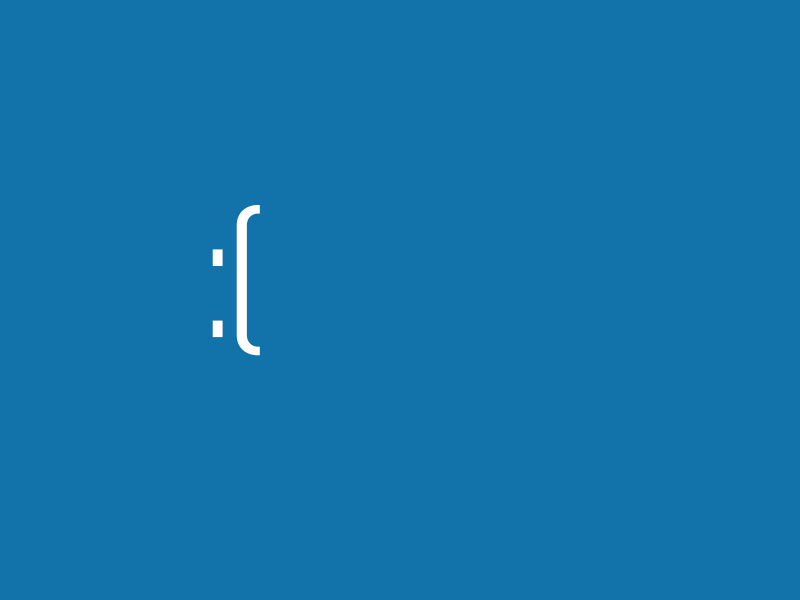
Если вы пытаетесь восстановить свое Windows Phone-устройство и соответствующая утилита для Windows-компьютеров не работает должным образом, вы не единственный, кто столкнулся с этой проблемой. Пользователи на территории Российской Федерации сообщают на официальных форумах техподдержки Microsoft, что Windows Device Recovery Tool перестала работать из-за попадания адресов Софтверного гиганта в черный список РКН. Приложение не может загрузить нужные файлы для восстановления и, следовательно, не может завершить процедуру с вашим смартфоном или шлемом HoloLens. Также стоит отметить, что сторонние сервисы по загрузке программного обеспечения для смартфонов Lumia тоже не работают, так как ссылаются на сервера Microsoft.
Практика показала, что проблема решается использованием прокси или VPN (альтернативный вариант заключается в ручной прошивке, которая возможна при наличии загруженной локально прошивки). На главной странице Windows Device Recovery Tool нажмите на троеточие в правом нижнем углу, а затем щелкните на кнопку Параметры уже в левом нижнем углу.
Далее на вкладке Сеть активируйте параметр Использовать прокси и введите параметры предпочитаемого прокси-сервера.
Альтернативно вы можете использовать VPN-сеть, которая настраивается в параметрах сетевого подключения на Windows 10 для всех подключений и приложений на вашем компьютере.
Сложно сказать, изменится ли ситуация в ближайшее время, если РКН не откатит часть заблокированных адресов. Недавно стало известно о снятии блокировки с 3 миллионов IP, но пользователи далее продолжают жаловаться на перебои в работе сервисов, включая WDRT. На встречу с Роскомнадзором представители Microsoft (а также Google и Amazon) не явились вообще, о чем сообщило издание Интерфакс.
Но теперь выяснилось, что представители Google, Microsoft и Amazon вообще не явились на встречу, проигнорировав приглашение: «Мы приглашали представителей международных компаний, и они не смогли просто присутствовать. И Google и Microsoft были приглашены, но ответили, что, к сожалению, не смогут прийти, сославшись на то, что людей, которые принимают решения, нет в Москве», —сообщил «Интерфаксу» глава Регионального общественного центра интернет-технологий (РОЦИТ) Сергей Гребенников. По его словам, представитель Amazon не был приглашён на совещание, так как «на него нет никакого выхода».
В эти тяжелые времена остается лишь посоветовать пользователям запасаться VPN, прокси и другими методами обхода блокировок, пока различные компании думают, как починить сломанный Роскомнадзором Рунет.
Источник
Ручная перепрошивка смартфона с помощью файлов Windows Device Recovery Tool
Для решения данной проблемы следуйте следующим инструкциям:
1) Перейдите в Flashing Mode. Для этого выключите смартфон. Зажмите кнопки выключения и увеличения громкости, держите до вибрации. Сразу после вибрации отпустите кнопку выключения, продолжая удерживать кнопку увеличения громкости, пока на экране не появится молния с шестерёнкой.
Рисунок молнии с шестерёнкой на разных устройствах может незначительно отличаться.
2) Подключите смартфон к компьютеру. Зайдите в Windows Device Recovery Tool. Если необходимо, выберите Телефон не обнаружен. Выберите смартфон, нажмите Переустановить ПО. Подождите, пока прошивка скачается.
Если вам повезёт, WDRT может внезапно может взять и сам прошить ваш смартфон. В таком случае далее данную инструкцию можете не изучать.
Иначе, если при попытке установки выскакивает ошибка, смотрите следующие пункты.
Если вы не можете даже скачать прошивку, смотрите самый конец данной статьи.
3) Зайдите в командную строку (консоль) с правами администратора. В Windows 10 для этого кликните правой клавишей мыши по кнопке Пуск и выберите соответствующий пункт.
4) Введите в консоль следующий текст (2 команды, вводить строго по очереди):
Если система 32-битная:
cd C:Program FilesMicrosoft Care SuiteWindows Device Recovery Tool
Если система 64-битная:
cd C:Program Files (x86)Microsoft Care SuiteWindows Device Recovery Tool
Если вы введёте команду не для той разрядности, она просто не сработает. Так что, если вы точно не знаете разрядность ОС, введите обе команды и посмотрите, какая из них сработает.
Примечание: после «cd» указан стандартный путь к папке Windows Device Recovery Tool. Если вы устанавливали её в другое место, укажите путь к ней вручную.
thor2 -mode uefiflash -ffufile «Путь до прошивки.ffu» -do_full_nvi_update -do_factory_reset
На скриншоте 1 — первая команда, 2 — вторая команда (вводится только после выполнения первой!), 3 — путь до прошивки.
Путь до прошивки — это путь к непосредственно файлу с прошивкой. Стандартный путь к папке с файлами прошивки следующий:
C:ProgramDataMicrosoftPackagesProductsRM-xxxx , где xxxx — номер модели смартфона. Например, у Lumia 735 номер — RM-1038, а у Lumia 550 — RM-1127. Пройдите по данному пути в Проводнике или ином файловом менеджере. Самый большой файл в данной папке — с расширением ffu — и будет нужным файлом, путь к которому нужно прописать.
Например, для белорусской незалоченной Lumia 735 полный путь до прошивки будет выглядеть так:
Для белорусской незалоченной Lumia 550:
Опять же, если вы скачивали прошивку не через WDRT, и она хранится в другом месте, вам нужно указать путь к ней вручную.
На скриншоте выделен путь к папке с файлом прошивки и сам файл. Чтобы быстрее найти файл прошивки, при этом не изменяя настройки видимости скрытых файлов, вы можете просто скопировать данный путь (указан выше в данной статье) и вставить его в адресную строку Проводника.
После того, как экран моргнёт зелёным, вы можете отключить смартфон от компьютера.
При перепрошивке рекомендую пользоваться Windows 10, так как иногда появлялись сообщения о проблемах в Windows 7 (а в 10 всё начинало работать).
После выполнения данных действий ваш смартфон должен быть успешно перепрошит.
P.S.: таким образом вы можете установить любую прошивку. Но так как при использовании этого способа WDRT не осуществляет проверку прошивки на совместимость с вашим устройством, будьте очень осторожны!
Если вы не можете скачать прошивку через Windows Device Recovery Tool,
вы можете воспользоваться сайтом lumiafirmware.com.
Учтите, что в таком случае «Путь к прошивке» будет иным!
Вам понадобится модель и код вашей Lumia. Увидеть эти данные можно, например, сзади смартфона:
На фотографии модель — RM 1152, код — 059X6N3.
Пройдите на сайт, слева в списке найдите свою модель, нажмите на неё, затем найдите свой код и нажмите на него. Справа будет отображаться список доступных прошивок, кликните на последний доступный номер и скачайте FFU-файл.
Ошибка THOR2_ERROR_NO_DEVICE_WITHIN_TIMEOUT
Ошибка THOR2_ERROR_NO_DEVICE_WITHIN_TIMEOUT появляется, когда программа перепрошивки не может обнаружить ваш смартфон. Этому может быть несколько причин (отключение устройства от компьютера, некачественный кабель и тому подобное), но в случае ручной перепрошивки нерабочего девайса всё проще.
Утилита не обнаружит ваш смартфон, когда:
- на экране отображается логотип Windows (система загружается);
- на экране отображается грустный смайлик («экран смерти»);
- на экране отображаются шестерёнки (система пытается обновиться);
- возможны другие ситуации.
Утилите обычно удаётся обнаружить ваш смартфон в момент работы его загрузчика, когда на экране отображается надпись Nokia или Microsoft (или логотип производителя). Этот момент обычно длится всего несколько секунд, и для того, чтобы утилита начала перепрошивку, запустить её (то есть ввести последнюю команду) нужно как раз в тот момент, когда появляется надпись.
Отмечу, что и Windows Device Recovery Tool сама по себе работает по тому же принципу — она не сможет получить информацию о смартфоне в тех же ситуациях, но наверняка сработает при отображающейся на экране надписи Nokia / Microsoft.
Комментарии (111)
* Попробуйте выбрать меньший номер страницы.
* Введите только числа.
* Попробуйте выбрать меньший номер страницы.
* Введите только числа.
Можете описать ситуацию подробнее?
Какая ошибка появилась? Что вы не смогли сделать?
Не могу скачать прошивку.
Как откатить windows phone 10 до 8.1?
У меня Microsoft Lumia 430 Model: RM-1099. Code: 059X1F7.
Программой Windows Phone Recovery Tool не получается на двух разных ноутах пробовал, одинаковая ошибка
Спасибо, скачал прошивку.Закинул её в папку C:ProgramDataMicrosoftPackagesProductsRM-1099RM1099_02074.00000.15234.28002_RETAIL_prod_signed_1016_026121_000-34_MV.ffu но через программу Windows Device Recovery Tool всё та же ошибка. Тогда запустил cmd с правами администратора (у меня Windows7 X86). Телефон ушёл в перезагрузку но выбило ошибку
Unable to parse FFU file. Read table header failed, filename:C:ProgramDataMicrosoftPackagesProductsRM-109
9RM1099_02074.00000.15234.28002_RETAIL_prod_signed_1016_026121_000-34_MV.ffu, Error code: 10
Operation took about 19.00 seconds.
FFU_PARSING_ERROR
THOR2 1.8.2.18 exited with error code 2228224 (0x220000)
отключил телефон? перезагрузил? работает на Windows10
Текст cmd прилагаю:
Microsoft Windows [Version 6.1.7601]
(c) Корпорация Майкрософт (Microsoft Corp.), 2009. Все права защищены.
C:Windowssystem32>cd C:Program FilesMicrosoft Care SuiteWindows Device Recovery Tool
C:Program FilesMicrosoft Care SuiteWindows Device Recovery Tool>thor2 -mode uefiflash -ffufile «C:ProgramD
ataMicrosoftPackagesProductsRM-1099RM1099_02074.00000.15234.28002_RETAIL_prod_signed_1016_026121_000-34_M
V.ffu» -do_full_nvi_update -do_factory_reset
THOR2 1.8.2.18
Built for Windows @ 13:36:46 Jun 16 2015
Thor2 is running on Windows of version 6.1
thor2 -mode uefiflash -ffufile C:ProgramDataMicrosoftPackagesProductsRM-1099RM1099_02074.00000.15234.280
02_RETAIL_prod_signed_1016_026121_000-34_MV.ffu -do_full_nvi_update -do_factory_reset
Process started Sat Jul 16 15:50:33 2016
Logging to file C:UserskotAppDataLocalTempthor2_win_20160716155033_ThreadId-3752.log
Debugging enabled for uefiflash
Initiating FFU flash operation
WinUSB in use.
isDeviceInNcsdMode
Normal mode detected
Rebooting to the normal mode.
Resp from NCSd
[THOR2_flash_state] Switching to flash mode
Detecting UEFI responder
HELLO success
Lumia Boot Manager detected
Check status of battery
State of charge 96, charging current -224
Protocol version 2.6 Implementation version 2.35
Booting to FlashApp
Reboot to FlashApp command sent successfully.
Verifying that device is online
Device is online
Detecting UEFI responder
HELLO success
Lumia Flash detected
Protocol version 2.34 Implementation version 2.59
[THOR2_flash_state] Pre-programming operations
Disable timeouts
Get flashing parameters
Lumia Flash detected
Protocol version 2.34 Implementation version 2.59
Size of one transfer is 2363392
MMOS RAM support: 1
Size of buffer is 2359296
Number of eMMC sectors: 15269888
Platform ID of device: Nokia.MSM8210.P6221.1.1
Async protocol version: 01
Security info:
Platform secure boot enabled
Secure FFU enabled
JTAG eFuse blown
RDC not found
Authentication not done
UEFI secure boot enabled
SHK enabled
Device supports FFU protocols: 0015
Subblock ID 32
[THOR2_flash_state] Device programming started
Using secure flash method
CoreProgrammer version 2015.06.10.001.
Start programming signed ffu file C:ProgramDataMicrosoftPackagesProductsRM-1099RM1099_02074.00000.15234.
28002_RETAIL_prod_signed_1016_026121_000-34_MV.ffu
FfuReader version is 2015061501
Send FlashApp write parameter: 0x4d544f00
Perform handshake with UEFI.
Flash app: Protocol Version 2.34 Implementation Version 2.59
Unknown sub block detected. Skip.
DevicePlatformInfo: Nokia.MSM8210.P6221.1.1
Unknown sub block detected. Skip.
Unknown sub block detected. Skip.
Supported protocol versions bitmap is 15
Secure FFU sync version 1 supported.
Secure FFU async version 1 supported.
Secure FFU sync version 2 supported.
Secure FFU async version 2 supported.
CRC header v. 1
CRC align bytes. 4
Get CID of the device.
Get EMMC size of the device.
Emmc size in sectors: 15269888
CID: Hynix, Size 7456 MB
Start charging.
Start charging. DONE. Status = 0
ConnSpeedEcho: Elapsed= 0.312000, EchoSpeed= 21.63, Transferred= 7077918 bytes
Get security Status.
Security Status:
Platform secure boot is enabled.
Secure eFUSE is enabled.
JTAG is disabled.
RDC is missing from the device.
Authentication is not done.
UEFI secure boot is enabled.
Secondary HW key exists.
Get RKH of the device.
RKH of the device is 4D4365FCDE0253030F5F230D11EFE7D1A23E9823E21F6CD83469B47CBBD2505F
Get ISSW Version.
ISSW Version: 223
Mon Jan 12 15:50:34 EET 2015 ;ISSW v0223; rg1; OS; DNE; KCI 1324; ASIC 8×12;
Get system memory size.
Size of system mem: 1048576 KB
Read antitheft status.
Requested read param 0x41545250 is not supported by this flash app version.
Send backup to RAM req.
Clearing the backup GPT. SKIPPED!
Unable to parse FFU file. Read table header failed, filename:C:ProgramDataMicrosoftPackagesProductsRM-109
9RM1099_02074.00000.15234.28002_RETAIL_prod_signed_1016_026121_000-34_MV.ffu
programming operation failed!
Unable to parse FFU file. Read table header failed, filename:C:ProgramDataMicrosoftPackagesProductsRM-109
9RM1099_02074.00000.15234.28002_RETAIL_prod_signed_1016_026121_000-34_MV.ffu, Error code: 10
Operation took about 19.00 seconds.
THOR2 1.8.2.18 exited with error code 2228224 (0x220000)
C:Program FilesMicrosoft Care SuiteWindows Device Recovery Tool>
Источник
Содержание
- Не устанавливается Windows Device Recovery Tool. Пишет вот такую ошибку 0x80070643
- Ответы (3)
- Windows Device Recovery Tool: вопросы и ответы
- Как устранить ошибку «0x80070005 – Отказано в доступе» при установке Windows Device Recovery Tool?
- Ошибка во время установки приложения Windows Device recovery tool
- Ответы (6)
- Восстановление ОС / Откат c помощью Windows Device Recovery Tool
Не устанавливается Windows Device Recovery Tool. Пишет вот такую ошибку 0x80070643
Ответы (3)
Это проблема инсайдерской сборки. Через плитку Отзывы вы можете отправить репорт о проблеме разработчикам Windows.
Был ли этот ответ полезным?
К сожалению, это не помогло.
Отлично! Благодарим за отзыв.
Насколько Вы удовлетворены этим ответом?
Благодарим за отзыв, он поможет улучшить наш сайт.
Насколько Вы удовлетворены этим ответом?
Благодарим за отзыв.
Вот только раньше она у меня устанавливалась и работала,но после сброса с windows 10 на windows 8.1 у меня большинство программ не устанавливаются. И везде разные ошибки выдает
Был ли этот ответ полезным?
К сожалению, это не помогло.
Отлично! Благодарим за отзыв.
Насколько Вы удовлетворены этим ответом?
Благодарим за отзыв, он поможет улучшить наш сайт.
Насколько Вы удовлетворены этим ответом?
Благодарим за отзыв.
Не повериш но такая же ситуация , но нашёл способ — в поиске виндовс забей Windows Device Recovery Tool он найдет папку удали её , скачай версию 3.1.1 Windows Device Recovery Tool и всё заработает покрайнемере мне помогло. (можно и последнию версию попробывать , какая была ту и поставил до этого никакая не ставилась )
П.С извинтеляюсь за ошибки.
Был ли этот ответ полезным?
К сожалению, это не помогло.
Отлично! Благодарим за отзыв.
Насколько Вы удовлетворены этим ответом?
Благодарим за отзыв, он поможет улучшить наш сайт.
Вы можете скачать средство Windows Device Recovery Tool на свой компьютер и использовать его для решения проблем с программным обеспечением на своем телефоне. Средство установит самую последнюю версию Windows, подходящую для вашего телефона, и удалит все данные, включая приложения, игры, SMS, журнал вызовов, музыку и фотографии. Перед использованием этого средства попробуйте решить проблему, перезапустив или сбросив телефон.
Нужна помощь по HoloLens? Ознакомьтесь со статьей Перезапуск, сброс или восстановление HoloLens
USB-кабель для подключения телефона к компьютеру.
Компьютер с Windows 7, Windows 8, Windows 8.1 или Windows 10.
Не менее 4 ГБ свободного места на компьютере.
Оно работает на телефонах Acer, Alcatel, BLU, HTC (One M8 и 8X), LG, Lumia, NEO, UniStrong, VAIO и Yezz с Windows Phone 8 или более поздней версией, а также на устройствах HP.
Для телефонов Nokia, не принадлежащих к серии Lumia, используйте приложение Nokia Software Recovery Tool.
Нет, необходимо использовать компьютер с Windows 7, Windows 8, Windows 8.1 или Windows 10.
Перед запуском средства попробуйте решить проблему, перезапустив телефон и сбросив его настройки.
Если это не помогло, выполните резервное копирование данных, а затем скачайте средство и воспользуйтесь им для переустановки Windows на телефоне. Обязательно создайте резервную копию своих данных, если есть такая возможность, так как в процессе установки будет удалено все содержимое телефона, включая приложения, SMS и фотографии.
Некоторые устройства позволяют использовать защиту от сброса, чтобы никто посторонний не мог сбросить параметры телефона и использовать его без вашего разрешения. Убедитесь, что защита от сброса выключена. В противном случае вам нужно будет знать имя пользователя и пароль основной учетной записи для устройства, чтобы использовать его. Перейдите в раздел Параметры > Обновления и безопасность > Поиск телефона > Защита от сброса и выберите Выключить.
Чтобы установить его, следуйте инструкциям на экране, а затем выберите пункт Запустить приложение.
Для подключения телефона к компьютеру используйте USB-кабель. Если после подключения ваш телефон не будет обнаружен автоматически, отсоедините кабель, выберите пункт Мой телефон не обнаружен и следуйте инструкциям на экране. Если телефон по-прежнему не обнаружен, попробуйте перезагрузить его, не отсоединяя USB-кабель.
Когда ваш телефон будет обнаружен, выберите пункт Установить программное обеспечение. Установка может занять некоторое время в зависимости от скорости подключения к Интернету, и вы не сможете воспользоваться своим телефоном, пока она не будет завершена.
Да. При использовании этого средства на телефоне, работающем под управлением предварительной сборки, будет установлена самая последняя версия Windows, одобренная производителем вашего телефона. Чтобы снова получать предварительные сборки, перейдите на страницу Загрузка Windows Insider Preview для телефонов и скачайте на свой телефон приложение участника программы предварительной оценки Windows, а затем выполните указания для установки Insider Preview.
Не сразу. Резервные копии Windows 10 несовместимы с телефонами под управлением Windows 8.
Не рекомендуется восстанавливать резервную копию Windows 10 на телефоне с Windows 8. Чтобы избежать перезаписи резервной копии телефона после перехода на Windows 10, переименуйте устройство. Для этого выберите элементы Параметры > Система > О системе и нажмите кнопку Изменить имя.
На телефоне можно вернуть Windows 8 с помощью Windows Device Recovery Tool. Если вы снова обновите систему телефона до Windows 10, то сможете восстановить резервную копию Windows 10 или Windows 8.
Как устранить ошибку «0x80070005 – Отказано в доступе» при установке Windows Device Recovery Tool?

Данная ошибка появляется в следствии работы антивируса. Он блокирует доступ мастеру установки программы Windows Device Recovery Tool к Интернету, а также к некоторым разделам системы. Как следствие, установщик выдаёт ошибку «0x80070005 – Отказано в доступе». Самое странное то, что полное отключение защитных возможностей антивируса не даёт никакого положительного результата. Поэтому, чтобы установить Windows Device Recovery Tool, нужно на время удалить антивирус из системы.
1. Перейдите в «Панель управления»:
– Windows 7: «Пуск» > «Панель управления»
– Windows 8.1/10: Правой кнопкой мышки по значку Windows > «Панель управления»
2. Перейдите в раздел «Программы».
3. Нажмите на пункт «Программы и компоненты».
4. В появившемся списке отыщите установленный антивирус, выберите его и нажмите на кнопку «Удалить».
5. Следуйте указаниям для того, чтобы окончательно удалить антивирус.
6. Перезагрузите компьютер и попытайтесь установить Windows Device Recovery Tool.
Ошибка во время установки приложения Windows Device recovery tool
Ответы (6)
Был ли этот ответ полезным?
К сожалению, это не помогло.
Отлично! Благодарим за отзыв.
Насколько Вы удовлетворены этим ответом?
Благодарим за отзыв, он поможет улучшить наш сайт.
Насколько Вы удовлетворены этим ответом?
Благодарим за отзыв.
Был ли этот ответ полезным?
К сожалению, это не помогло.
Отлично! Благодарим за отзыв.
Насколько Вы удовлетворены этим ответом?
Благодарим за отзыв, он поможет улучшить наш сайт.
Насколько Вы удовлетворены этим ответом?
Благодарим за отзыв.
Здравствуйте.Вы куда устанавливали WDRT? На какой девайс? Подробнее,пожалуйста,если можно,со скринами.Если на комп с ХР,не встанет,несовместимо с системой. А по теме если,то почистите реестр,прога уже успела там прописаться. Отключите Защитник Windows,если включен. Рекомендую CCleaner,очень хорошо работает.Удачного дня .
Можно сказать что даже просто замечательно CCleaner работает!
. только после его работы, почему-то, порой, вообще ничего потом работать не может.
Вы бы, прежде чем советовать всевозможные «улучшайзеры» использовать, хотя бы здешние форумы бегло просмотрели. Чтобы увидеть сколько народа, после использования этой чудо-программы, слёзно молит помочь системе хотя бы работоспособность вернуть.
Восстановление ОС / Откат c помощью Windows Device Recovery Tool
Обратите внимание: данная статья была актуальна тогда, когда Windows Phone 8.1 и Windows 10 Mobile официально поддерживались. Прекращение поддержки данных ОС может затронуть актуальность некоторых аспектов этой статьи (например, в связи с отключением Windows Phone Store в Windows Phone 8.1 обновление до Windows 10 Mobile возможно только через программу OTC Updater).
Если у вас есть какие-то серьёзные проблемы с вашим смартфоном под управлением Windows Phone 8/8.1 или Windows 10 Mobile, то эта статья для вас. Здесь я подробно опишу процесс восстановления операционной системы с помощью специальной утилиты от Microsoft — Windows Device Recovery Tool.
Для начала убедитесь, что:
1) Вашу проблему нельзя решить другим путём. Восстановление с помощью WDRT полностью переустанавливает систему на вашем смартфоне, вы теряете все данные, и вам придётся потратить немало времени на обновление установленной при восстановлении версии операционной системы и восстановление всех своих приложений.
Подробнее о возможных методах исправления ошибок — в данной статье. Если вас перенаправили сюда из вашего вопроса, скорее всего, действительно, единственный способ избавиться от каких-то ошибок — восстановление с помощью WDRT.
2) Убедитесь, что вы создали резервную копию ваших данных. Подробнее о резервных копиях в этой статье. Возможно, вам не стоит восстанавливать резервную копию настроек и приложений после восстановления. Уточните это в вопросе, откуда вы были перенаправлены, или в комментариях.
Примечание: восстановление системы на смартфонах Lumia, отличных от 550/650/950, установит на них систему Windows Phone 8.1! На Lumia 550/650/950 после восстановления будет установлена Windows 10 Mobile, правда, более старой версии, чем доступна через центр обновления на самом смартфоне.
Чтобы правильно обновиться до Windows 10 Mobile на поддерживаемых Lumia после восстановления, воспользуйтесь этой инструкцией.
ИТАК, ПРИСТУПИМ К САМОМУ ПРОЦЕССУ ВОССТАНОВЛЕНИЯ.
Для начала, список того, что потребуется при восстановлении:
- Компьютер или ноутбук с работающими USB-портами и стабильным интернет-соединением (можно также использовать планшет под управлением Windows 8.1 / Windows 10). Потребуется скачать из интернета до 2 ГБ данных!
- Операционная система Windows 7, Windows 8/8.1 или Windows 10, установленная на компьютере/ноутбуке (или, как я уже говорил, планшете). Рекомендуется использовать Windows 10.
- Не менее 4 ГБ свободного пространства на главном диске (обычно — диске С).
- Качественный USB-кабель, с помощью которого можно подключить смартфон к компьютеру.
При отсутствии хотя бы одного элемента из данного списка провести восстановление будет невозможно! Убедитесь, что вы имеете всё, что необходимо!
ИНСТРУКЦИЯ:
1) Скачайте и установите Windows Device Recovery Tool.
Для этого перейдите по данной ссылке. После этого запустите скачанный файл. Если программа установки будет запрашивать права администратора или какие-либо разрешения, предоставьте их ей. После установки запустите программу.
2) Если это возможно, полностью зарядите телефон.
Рекомендуется проводить все обновления и переустановки системы с полностью заряженным аккумулятором.
3) Извлеките из смартфона SD-карту и отформатируйте её.
Наличие SD-карты при восстановлении может повлечь за собой ошибки. Кроме того, желательно отформатировать её, чтобы позже, когда вы восстановите операционную систему и вставите карту обратно, она заработала нормально.
О том, как правильно отформатировать SD-карту, вы можете прочитать в первой части данной статьи (абзац «Что нужно сделать с SD-картой при сбросе настроек?»).
4) Подключите смартфон к компьютеру/ноутбуку (планшету) с помощью USB-кабеля.
Кабель должен быть качественным! Подключать смартфон нужно к порту USB- 2 (при наличии такового)! С портами USB-3 могут возникнуть проблемы. Правда, если у вас есть только USB-3, вам не из чего выбирать. 🙂
После подключения подождите пару минут, пока Windows настроит смартфон.
5) Укажите смартфон, систему на котором нужно восстановить, в Windows Device Recovery Tool.
Если смартфон автоматически обнаружится, его модель с фотографией появится на главном экране Windows Device Recovery Tool. Кликните на эту фотографию. Это будет выглядеть как-то так:
Если телефон автоматически не обнаружится, выполните следующие действия:
— Отключите все устройства из USB-портов вашего компьютера, оставив только смартфон. Если у вас USB-мышка или USB-клавиатура, их отключать не надо.
— Кликните «Телефон не обнаружен» и выберите производителя вашего смартфона. После этого программа отследит все подключения и найдёт ваш смартфон.
— Если ваш смартфон постоянно перезагружается — появляется надпись Nokia/Microsoft (или надпись производителя), а затем загрузка идёт заново, то программа обнаружит его именно в тот момент, когда отображается надпись Nokia/Microsoft (или надпись производителя).
— После обнаружения смартфона кликните на него.
6) Подождите, пока программа получает информацию о смартфоне.
После того, как вы кликнули на свой смартфон, программа свяжется с ним и получит всю необходимую информацию о нём — номер прошивки, номер сборки операционной системы и тому подобное. Этот процесс может длиться до минуты.
После завершения этих операций вы должны получить такой экран (для своей модели смартфона, в качестве примера показан экран для белорусской Lumia 735):
Если вы получите ошибку при получении данных о телефоне, проверьте интернет-соединение. Отключите все антивирусы, блокировщики рекламы и другие программы, которые могут влиять на интернет-соединение. Если вы используете прокси-сервер, укажите это в настройках программы. Зайти в них можно, нажав на три точки справа внизу в главном окне WDRT.
Если вы получаете какие-либо ошибки, например, телефон не обнаруживается, и предыдущие советы не помогают, при этом вы уверены в правильности установки программы, в качественности USB-кабеля, в рабочем состоянии портов компьютера, смотрите эту статью.
7) Кликните «Переустановить ПО».
После этого программа скачает с сервера необходимые для восстановления файлы (их размер может достигать 2 ГБ) и начнёт переустановку ПО (программного обеспечения, то есть операционной системы). Во время этого процесса нельзя отключать телефон от компьютера. Также им не рекомендуется пользоваться.
Если вы вдруг передумали, и больше не хотите восстанавливать ПО, вы можете прервать операцию только, если переустановка системы ещё не началась. Чтобы отменить переустановку во время скачивания файлов, закройте Windows Device Recovery Tool и только после этого отключите смартфон от компьютера.
Если ваш смартфон постоянно перезагружается — появляется надпись Nokia/Microsoft (или надпись производителя), а затем загрузка идёт заново, то программа обнаружит его и начнёт переустанавливать ПО именно в тот момент, когда отображается надпись Nokia/Microsoft (или надпись производителя). Если же программа не словит этот момент и выкинет ошибку, нажмите кнопку «Повторить» как раз в момент, когда на экране смартфона в очередной раз появится эта надпись.
Если вы получаете какие-либо ошибки, при этом вы уверены в правильности установки программы, в качественности USB-кабеля, в рабочем состоянии портов компьютера, напишите об этом в комментариях или смотрите эту статью.
Переустановка ПО обычно идёт не более 10-15 минут, в это время пользоваться телефоном запрещено! Не рекомендуется также пользоваться компьютером.
После переустановки ваш смартфон вернётся в то же состояние, что и при покупке.
Сразу после переустановки я настоятельно рекомендую действовать по инструкции, описанной в четвёртой части данной статьи.
Если вы пытаетесь восстановить свое Windows Phone-устройство и соответствующая утилита для Windows-компьютеров не работает должным образом, вы не единственный, кто столкнулся с этой проблемой. Пользователи на территории Российской Федерации сообщают на официальных форумах техподдержки Microsoft, что Windows Device Recovery Tool перестала работать из-за попадания адресов Софтверного гиганта в черный список РКН. Приложение не может загрузить нужные файлы для восстановления и, следовательно, не может завершить процедуру с вашим смартфоном или шлемом HoloLens. Также стоит отметить, что сторонние сервисы по загрузке программного обеспечения для смартфонов Lumia тоже не работают, так как ссылаются на сервера Microsoft.
Практика показала, что проблема решается использованием прокси или VPN (альтернативный вариант заключается в ручной прошивке, которая возможна при наличии загруженной локально прошивки). На главной странице Windows Device Recovery Tool нажмите на троеточие в правом нижнем углу, а затем щелкните на кнопку Параметры уже в левом нижнем углу.
Далее на вкладке Сеть активируйте параметр Использовать прокси и введите параметры предпочитаемого прокси-сервера.
Альтернативно вы можете использовать VPN-сеть, которая настраивается в параметрах сетевого подключения на Windows 10 для всех подключений и приложений на вашем компьютере.
Читайте также: Роскомнадзор начал блокировать IP-адресы Microsoft.
Сложно сказать, изменится ли ситуация в ближайшее время, если РКН не откатит часть заблокированных адресов. Недавно стало известно о снятии блокировки с 3 миллионов IP, но пользователи далее продолжают жаловаться на перебои в работе сервисов, включая WDRT. На встречу с Роскомнадзором представители Microsoft (а также Google и Amazon) не явились вообще, о чем сообщило издание Интерфакс.
Но теперь выяснилось, что представители Google, Microsoft и Amazon вообще не явились на встречу, проигнорировав приглашение: «Мы приглашали представителей международных компаний, и они не смогли просто присутствовать. И Google и Microsoft были приглашены, но ответили, что, к сожалению, не смогут прийти, сославшись на то, что людей, которые принимают решения, нет в Москве», —сообщил «Интерфаксу» глава Регионального общественного центра интернет-технологий (РОЦИТ) Сергей Гребенников. По его словам, представитель Amazon не был приглашён на совещание, так как «на него нет никакого выхода».
В эти тяжелые времена остается лишь посоветовать пользователям запасаться VPN, прокси и другими методами обхода блокировок, пока различные компании думают, как починить сломанный Роскомнадзором Рунет.
Такие дела…

Данная ошибка появляется в следствии работы антивируса. Он блокирует доступ мастеру установки программы Windows Device Recovery Tool к Интернету, а также к некоторым разделам системы. Как следствие, установщик выдаёт ошибку «0x80070005 – Отказано в доступе». Самое странное то, что полное отключение защитных возможностей антивируса не даёт никакого положительного результата. Поэтому, чтобы установить Windows Device Recovery Tool, нужно на время удалить антивирус из системы.
Инструкция
1. Перейдите в «Панель управления»:
— Windows 7: «Пуск» > «Панель управления»
— Windows 8.1/10: Правой кнопкой мышки по значку Windows > «Панель управления»
2. Перейдите в раздел «Программы».
3. Нажмите на пункт «Программы и компоненты».
4. В появившемся списке отыщите установленный антивирус, выберите его и нажмите на кнопку «Удалить».
5. Следуйте указаниям для того, чтобы окончательно удалить антивирус.
6. Перезагрузите компьютер и попытайтесь установить Windows Device Recovery Tool.